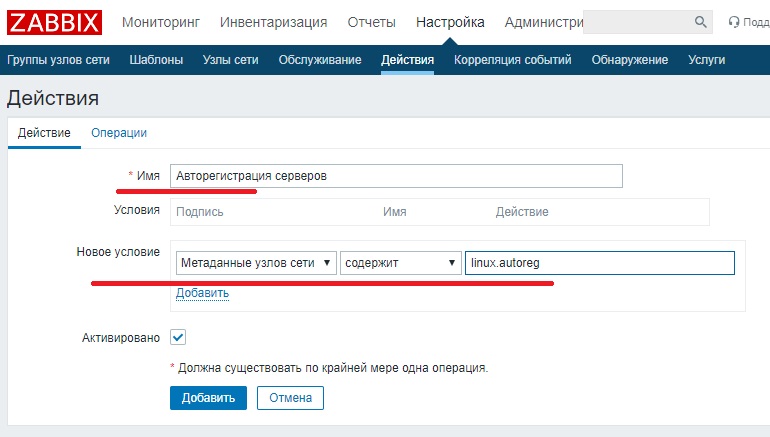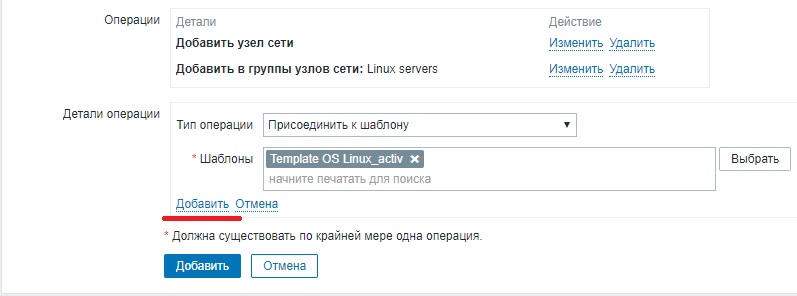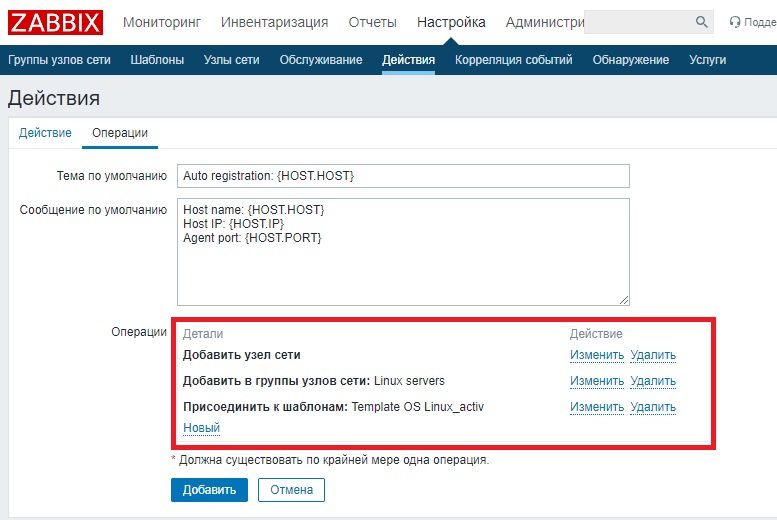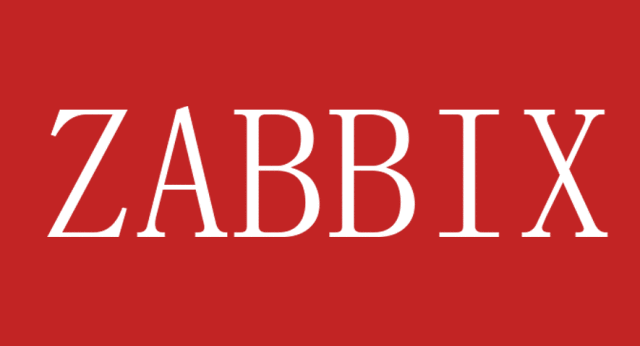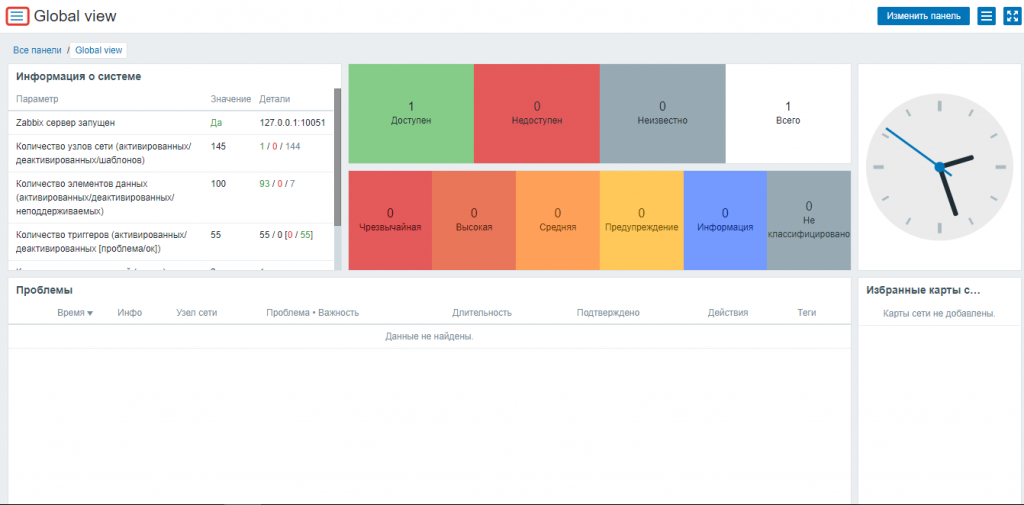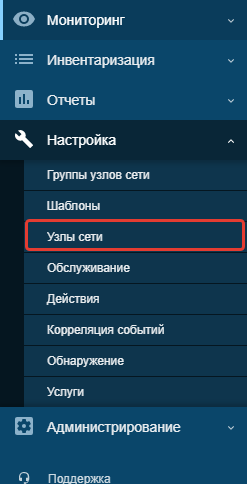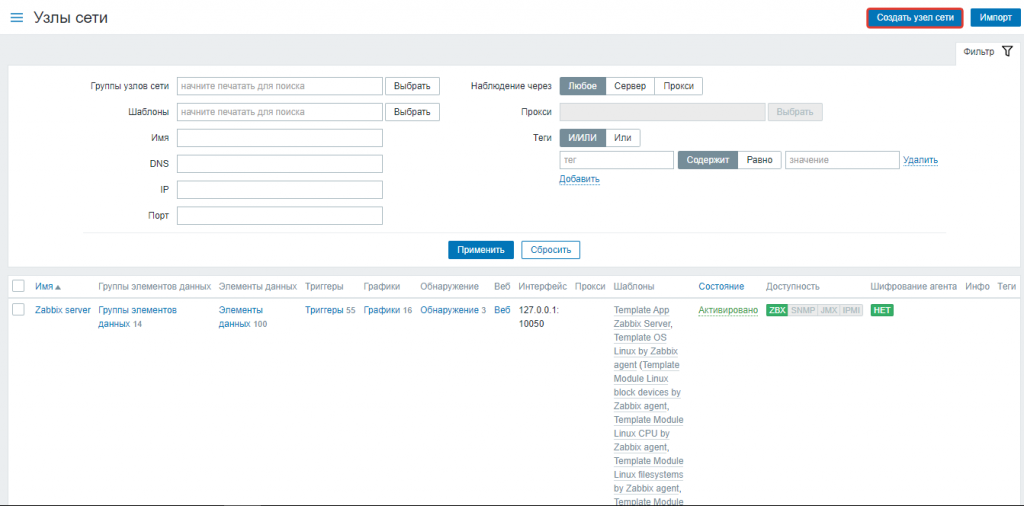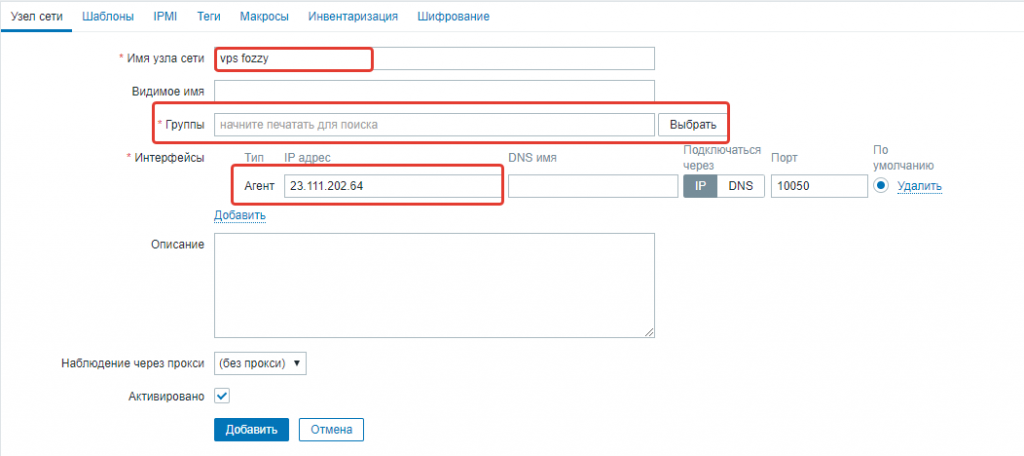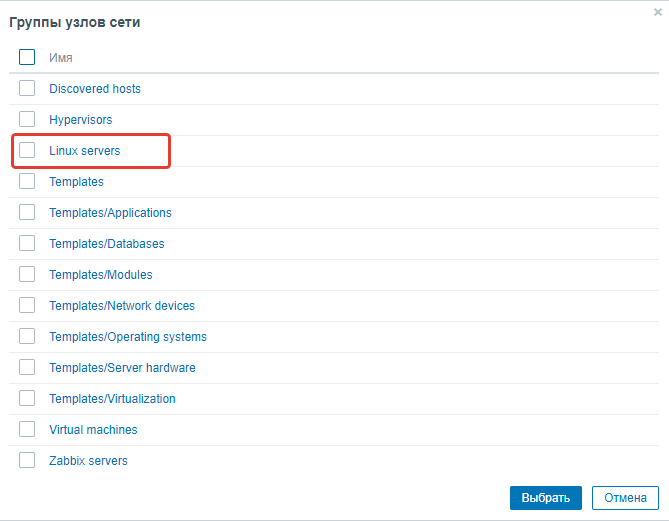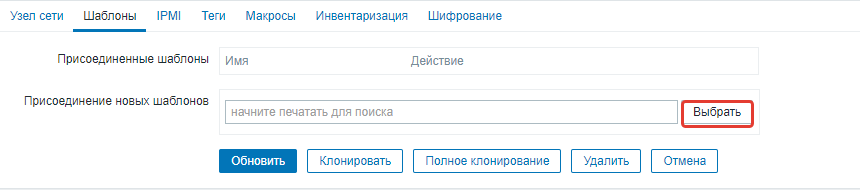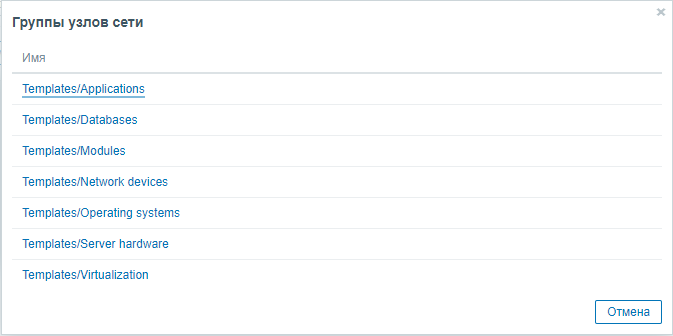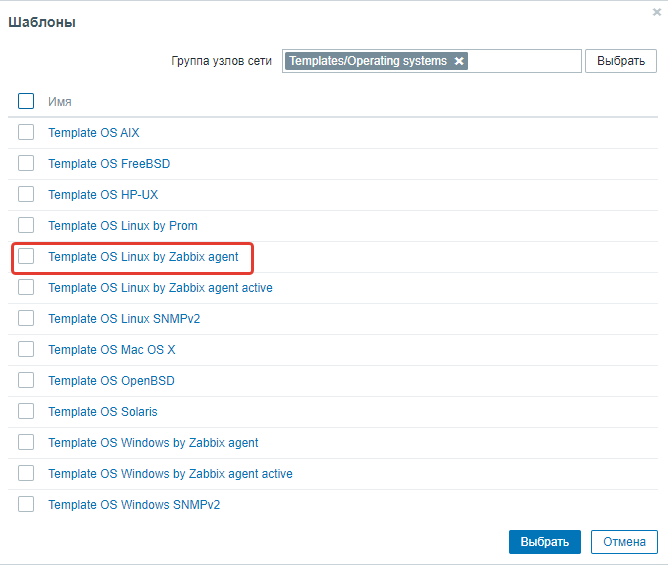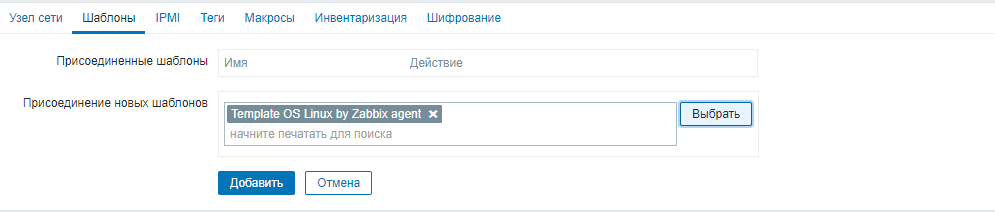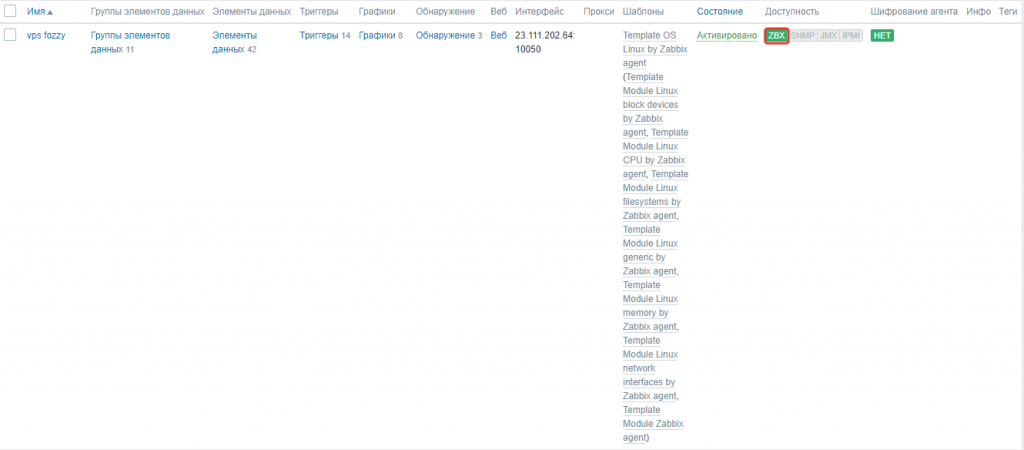Zabbix. Авторегистрация узлов
В zabbix существует отличный механизм который позволяет автоматически добавлять новые хосты на мониторинг. Что существенно экономит время по развертыванию системы мониторинга.
Зачем это нужно?
Представьте себе что у вас есть парк из несколько сотен машин. А теперь представьте сколько времени займет у вас добавление вручную их на zabbix. Конечно можно написать скрипт который через zabbix-api добавит их, но есть более простой путь-это авторегистрация агентов.
При таком подходе вам нужно только установить активный zabbix агент на хосте, а на сервер он уже автоматически добавится и применит нужные шаблоны. А если у вас уже есть настроенная система конфигурация ansible или puppet, то вся процедура займет буквально несколько минут.
Настройка zabbix сервера
Для начала создаем на сервере zabbix новое действие. Переходим в меню Настройки-Действия-создать действие. Источник выбираем «Авторегистрация»
На открывшейся странице на вкладке «Действия» заполняем следующие поля
Имя — любое название действия
Новое условие — выбираем «Метаданные узлов сети» — «содержит» и здесь вписываем строку по которой будем идентифицировать регистрируемые хосты.
Затем переходим на вкладку «Операции». И здесь в поле «операции» кликаем по ссылке «Новый». И добавляем правила которые необходимо применить при регистрации хоста.
Обратите внимание на один момент, при добавлении операции нужно кликать не на большую кнопку «добавить». А на мелкую ссылку «добавить»
Например для добавления узла и добавления его к группе Linux servers с присоединением к шаблону «Template Linux OS_activ» выглядит так
После этого нажимаем большую кнопку «Добавить». На этом настройку сервера можно считать завершенной.
Настройка zabbix агентов
Открываем конфигурационный файл агента и редактируем следующие поля
Закомментировать или прописать свое уникальное имя в параметре
В противном случае добавится только один хост, для остальных хостов сервер будет считать что узел уже существует. Если этот параметр будет пустой или закомментирован, то узел добавится под системным именем.
В параметре ServerActive прописываем ip адрес сервера
Раскомментировать параметр HostMetadata и присвоить ему значение которое мы указали в настройках сервера
После чего перезапускаем агент. Идем на сервер и в узлах сети, в указанной группе, а также в группе «Discovered hosts» должен появиться новый узел. Если этого не произошло, то смотрим логи агента и сервера, как правило там подробно описано что у нас пошло не так. При необходимости мы можем отредактировать настройки вручную, эти настройки не пропадут. Только не меняйте имя, иначе узел снова зарегистрируется под именем настроенном в параметре Hostname.
Заключение
Как видим настроить автоматическое добавление узлов в zabbix дело десяти минут. А вот упрощает и экономит время при дальнейшем обслуживание мониторинга это существенно.
Если вы нашли ошибку, пожалуйста, выделите фрагмент текста и нажмите Ctrl+Enter.
DATAENGINER
Ранее мы рассмотрели как установить Сервер Мониторинга Zabbix 5. Сервер мониторинга нужен для того, чтобы собирать информацию о состоянии машин, которые мы администрируем. Но что делать, если у Вас в сети появился новый компьютер или виртуальная машина, как добавить новый хост в список машин с которых мы будем получать информацию. Именно об этом и пойдет речь.
Прежде чем добавлять новый узел в веб интерфейс Zabbix Сервер, было бы не плохо установить Zabbix Агент, а о том как установить Zabbix Агент вы можете прочитать здесь:
Добавляем новый узел на Zabbix Сервер
После авторизации мы попадаем по умолчанию на страницу мониторинга сервера, чтобы добавить новый узел в верхнем левом углу нажмем на иконку «гамбургер» и вызовем боковое меню.
В боковом меню выбираем пункт настройка, далее подпункт узлы сети.
На странице Узлы сети будут представлены два основных раздела фильтр, чтобы мы могли быстро найти интересующую нас машины и список машин (узлов). В правом верхнем углу находится две кнопки Создать узел сети и Импорт. Нажмем создать узел сети.
После этого мы попадем на страницу добавления узла. Нам обязательно надо указать имя узла, добавить в одну из групп с узлами сети и указать ip-адрес или DNS имя сервера. Порт оставьте по умолчанию.
По умолчанию в Zabbix сервере уже создано несколько групп, поэтому после нажатия на кнопку выбрать появится список из данных групп, я выбираю Linux Server. Вы же можете выбрать группу которая ближе к Вам.
Теперь, чтобы получать метрики нам необходимо добавить шаблон, для этого перейдем на вкладку шаблоны. Нажмем кнопку выбрать.
Шаблоны разбиты на группы в моем случае нужный мне шаблон находится во вкладке операционная система.
В данной вкладке я выбираю шаблон ОС Linux Zabbix Агент. Установим галочку и нажмем Выбрать
После этого в списке присоединенных шаблонов появится ранее выбранный шаблон. Нажмем кнопку добавить.
После этого на странице узлов сети появится новый узел, моя виртуальная машина на хостинге Fozzy, если ранее вы уже установили Zabbix Агент и запустили, то через некоторое время иконка ZBX станет зеленой. Это значит, что Zabbix Сервер успешно получает данные от Zabbix Агента.
Теперь мы можем приступить к созданию досок мониторинга в Zabbix Server 5.
Добавление узлов сети в Zabbix 5.0 LTS
После того как мы установили и настроили серверную часть Zabbix 5.0. LTS. Для организации мониторинга необходимо настроить сбор информации с узлов сети.
Содержание:
1. Добавление узла сети в панели управления Zabbix.
1. 1. Переходим в панель управления Zabbix. Выбираем раздел «Настройка» -> «Узлы сети»:
1.2. Нажимаем кнопку «Создать узел сети»:
1.3. Указываем имя узла сети, выбираем группу, в которую входит узел сети, вводим адрес узла (это может быть и dns-имя) и выбираем подраздел «Шаблоны»:
1.4. Выбираем из списка требуемые шаблоны и добавляем их:
1.5. Нажимаем кнопку «Добавить». В списке узлов должен будет появиться добавленный нами:
Теперь переходим к настройке Zabbix-agent в операционной системе нашего узла.
2. Установка и настройка zabbix-agent в CentOS.
2.1 Переходим на официальный сайт Zabbix, переходим в раздел «Скачать» и выбираем операционную систему CentOS:
2.2. В разделе ниже будет сгенерирована команда для добавления репозитория Zabbix. В нашем случае это CentOS 7. Запускаем терминал на узле и вводи команды:
2.3. После установки агента переходим к редактированию конфигурационного файла:
И указываем параметры подключения к серверной части Zabbix:
2.4. Сохраняем изменения (F2) и запускаем процесс:
2.5. Переходим в Веб-панель управления Zabbix и фиксируем подключение узла сети:
3. Установка и настройка zabbix-agent в Debian.
3.1 Переходим на официальный сайт Zabbix, переходим в раздел «Скачать» и выбираем операционную систему Debian:
3.2. В разделе ниже будет сгенерирована команда для добавления репозитория Zabbix. В нашем случае это CentOS 7. Запускаем терминал на узле и вводи команды:
3.3. После установки агента переходим к редактированию конфигурационного файла:
И указываем параметры подключения к серверной части Zabbix:
3.4. Сохраняем изменения (F2) и запускаем процесс:
3.5. Переходим в Веб-панель управления Zabbix и фиксируем подключение узла сети:
4. Установка и настройка zabbix-agent в Windows.
4.1. Переходим на официальный сайт Zabbix, переходим в раздел «Скачать«, выбираем подраздел «Zabbix агенты». Указываем операционную систему Windows, инсталлятора для версии 5.0 на момент написания статьи еще не было, поэтому мы выбрали версию 4.4:
4.2. Скачиваем архив по сгенерированной ссылке:

4.3. Запускаем инсталлятор и производим установку zabbix-agent. В диалоговом окне нажимаем кнопку «Next»:
4.4. Соглашаемся с условиями лицензионного договора. Нажимаем кнопку «Next»:
4.5. Вводим данные для подключения агента к серверу Zabbix. Нажимаем кнопку «Next»:
4.6. Выбираем элементы, которые должны быть установлены (лучше оставить по умолчанию все). Нажимаем кнопку «Next»:
4.7. Нажимаем кнопку «Install» и дожидаемся окончания установки:
4.8. Завершаем установку, нажав кнопку «Finish»:
4.9. Переходим в «Панель управления» -> «Администрирование» -> «Службы» и убеждаемся, что процесс запущен:
4.10. Не лишним будет добавить правила в Бранмауер Windows:
4.11. Переходим в Веб-панель управления Zabbix и фиксируем подключение узла сети:
5. Установка и настройка zabbix-agent в pfSense.
5.1. Переходим в панель управления pfSense и выбираем в разделе «Система» -> «Менеджер пакетов»:
5.2. Выбираем подраздел «Доступные пакеты»:
5.3. Находим пакет zabbix-egent44 и жмем кнопку «Install»:
5.4. Подтверждаем установку пакета:
5.5. Дожидаемся окончания установки пакета:
5.6. В главном меню выбираем «Сервисы» -> «Zabbix Agent 4.4»:
5.7. Включаем сервис и указываем параметры подключения к серверу:
5.8. Сохраняем изменения:
5.9. Переходим в Веб-панель управления Zabbix и фиксируем подключение узла сети.
Теперь наша система настроена и принимает данные от узлов сети.
ZABBIX – Как добавить узел сети?

Как добавить сервер для мониторинга в ZABBIX?
Не будем долго ходить вокруг, да около, а сразу перейдем к делу. Для того, чтобы добавить новый узел сети, вам необходимо перейти в главном меню на вкладку “Настройка” и в появившейся строке нажать на кнопку “Узлы сети”.
Настройка -> Узлы сети
В открывшемся окне вы увидите, все ранее добавленные узлы сети и их настройки.
Узлы сети и их настройки
В правом верхнем углу необходимо нажать на кнопку “Создать узел сети”.
Создание нового узла сети
Давайте пробежимся по появившемся полям, которые представлены на скриншоте выше:
- Имя узла сети/Видимое имя – это имя, которое вы присвоите вашему серверу и в дальнейшем оно будет отображаться в интерфейсе ZABBIX-a.
- Группы – все права доступа назначаются на группы узлов сети, не индивидуально узлам сети. Поэтому узел сети должен принадлежать хотя бы одной группе.
- Интерфейсы агента – в этой строке вы выбираете способ подключения узла сети к системе мониторинга.
- IP Adress – здесь думаю все понятно. Обратите внимание, агенту нужно указать IP адрес Zabbix сервера в файле конфигурации в параметре ‘Server’.
После того, как все необходимые данные будут заполнены, можно нажать кнопку “Добавить” в конце страницы.
Обратите внимание, что в данный момент вы указали минимум настроек, необходимых для добавления узла сети.
Далее вас переадресует на страницу, с имеющимися в системе, узлами сети и оповещением сверху о том, что “Узел сети успешно добавлен”. Так же, узел сети, который вы только что добавили, будет отображаться в списке.
Поздравляем! Вы только что научились добавлять новый узел сети в систему мониторинга ZABBIX! Не забывайте подписываться на нашу Группу ВКонтакте, а так же не забудьте ниже просмотреть обучающее видео с нашего канала на тему “Как создать новый узел сети в ZABBIX?”